
win10 用の KB4507467 パッチをインストールすると、一部の友人がインストールの失敗に遭遇する可能性があります。編集者は、この場合、システムに現在インストールされているサードパーティのセキュリティ ソフトウェアをアンインストールして削除するか、コマンド プロンプト ウィンドウでコマンド ラインを使用して、失敗したインストールを修復できると考えています。エディターは、さまざまな状況に基づいていくつかの解決策を提供しています。具体的な内容を見てみましょう~


さまざまな状況に応じて、エディターはすべての人のために 3 つの解決策を用意しました。
最初の方法:
最新の .net フレームワーク (現在 4.8 バージョン) を更新してアップグレードします。
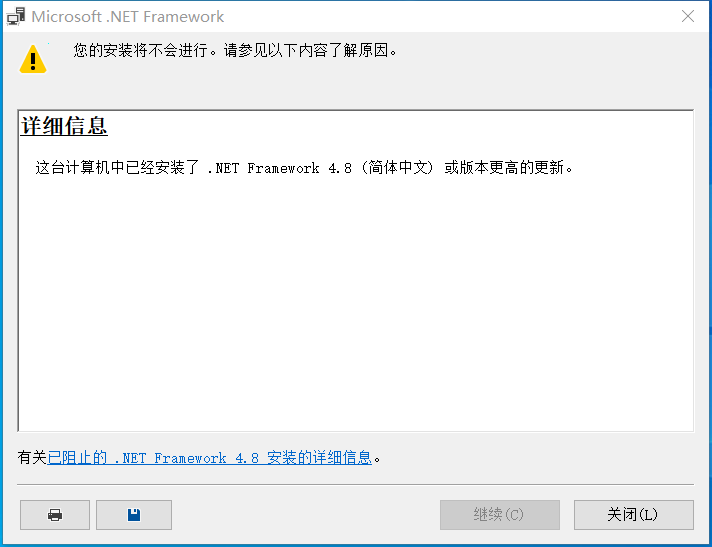
2 番目の方法:
1. [スタート] ボタンをクリックし、[cmd] を入力し、検索結果で [コマンド プロンプト] を右クリックし、管理者として実行します。
2. 開いたコマンド プロンプト ウィンドウで次のコマンドを実行します:
net stop wuauserv
net Stop cryptSvc
ren C :\Windows\SoftwareDistribution SoftwareDistribution。 old
ren C:\Windows\System32\catroot2 catroot201d
net start wuauserv
net start cryptSvc

3 番目の方法:
1. デバイスにあるサードパーティのセキュリティ ソフトウェアとシステム最適化ソフトウェア (存在する場合) をアンインストールします。
2.「Windows ロゴ キー R」を押し、「msconfig」と入力して Enter キーを押し、システム構成ページを開始します。 [サービス] > [すべての Microsoft サービスを非表示] をクリックし、[すべて無効にする] をクリックします。
3. タスクバーを右クリックして、タスク マネージャーを起動します。すべてのスタートアップ項目を無効にするには、「スタートアップ」タブをクリックします。
4. スタート メニューからデバイスを再起動します (デバイスの再起動を選択してください。シャットダウンしてから再起動することは選択しないでください)。
以上がKB4507467 のインストールの問題に対処する方法の詳細内容です。詳細については、PHP 中国語 Web サイトの他の関連記事を参照してください。